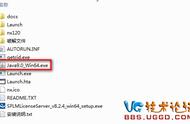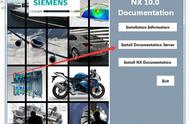点击下一步
9、这里不需要修改,点击下一步即可。

点击下一步继续
10、选择简体中文,点击下一步

点击下一步
11、等待进度条走完,点击完成即可。(大概需要5-20分钟不等)。请耐心等待。
12、按下图一左一右分别打开2个文件夹,
左侧的是安装目录“D:\Program Files\Siemens\”(如果你没改安装位置,那么这个就是,C:\Program Files\Siemens\)
右侧的是解压缩后的安装包
双击左侧的NX10.0文件夹打开, 双击右侧的CRACK文件夹打开

安装目录 安装包
13、左侧的不动,右侧继续双击打开NX10.0文件夹